Remover Face ID no iPhone 13/12/11/X/XS/XR
Você errou ao definir o Face ID pela primeira vez? Ou está cansado de tirar a máscara para usar o Face ID para desbloquear o iPhone? E agora, você deseja desativar o Face ID. Quaisquer que sejam suas razões, leia este artigo para aprender como remover o Face ID no seu iPhone X, iPhone XS, iPhone XR ou iPhone 11, iPhone 12 e iPhone 13.
Parte I: O que é o Face ID?

Se o novo iPhone 13/12/11 é o seu primeiro iPhone, ou se você não atualizou seu iPhone da série 6/7/8 nem acompanhou os acontecimentos no mundo da Apple, você pode se perguntar o que é essa coisa nova chamada Face ID .
O Face ID é um sistema de autenticação que veio com o iPhone X pela primeira vez, e depois o iPhone 11, o iPhone 12 e agora o iPhone 13. Assim como o Touch ID que usa suas impressões digitais, o Face ID usa suas métricas de rosto para autenticá-lo para tudo, como o Touch ID faz.
O Face ID não é uma versão nova e avançada do Touch ID, mas um sistema de autenticação completamente diferente que utiliza um componente diferente que a Apple chama de câmera TrueDepth para escanear suas métricas de rosto. O Face ID não está disponível em telefones com Touch ID (iPhone SE 2022 hoje) e o Touch ID não está disponível em iPhones que vêm com Face ID como mecanismo de autenticação.
Parte II: O que você pode fazer com o Face ID?
A maioria de nós sabe que podemos desbloquear iPhone com nosso rosto via Face ID em vez de uma impressão digital ou senha. Mas, na verdade, o Face ID faz mais do que apenas isso. Vamos aprender mais coisas legais que você pode fazer com o Face ID, que ajuda você a tomar uma decisão se ainda deseja desativá-lo. Veja o que você pode fazer no seu iPhone 13/12/11 com Face ID:
II.I Desbloqueie seu iPhone 13/12/11
Como mecanismo de autenticação, o Face ID permite que você desbloquear seu iPhone 13/iPhone 12/iPhone 11 com um olhar. Como fazer isso? Aqui estão os passos:
Passo 1: Pegue seu iPhone 13/12/11 em suas mãos ou toque na tela para ativá-lo.
Passo 2: Olhe para o iPhone.
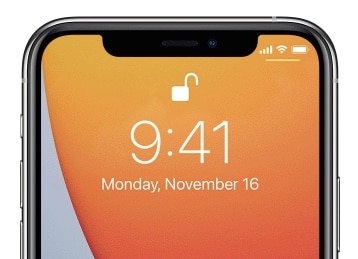
Quando o símbolo de bloqueio muda para a posição desbloqueado, você pode deslizar para cima para desbloquear o iPhone 13/12/11 usando o Face ID e acessar a tela inicial.
Observe que o Face ID não funcionará no modo paisagem em um iPhone.
II.II Fazendo compras usando o Face ID no seu iPhone 13/12/11
O Face ID permite que você se autentique para fazer compras na App Store, Book Store e iTunes Store e use o Apple Pay onde houver suporte.
Como usar o Face ID no iPhone 13/12/11 para fazer compras na App Store, Book Store e iTunes Store:
Etapa 1: verifique se o Face ID está ativado para compras nessas lojas acessando Configurações> Face ID e senha e garantindo que o iTunes e a App Store estejam ativados.

Passo 2: Em qualquer uma dessas lojas, ao tocar na opção de comprar algum conteúdo, um pop-up de confirmação de pagamento será exibido junto com instruções para se autenticar usando o Face ID.
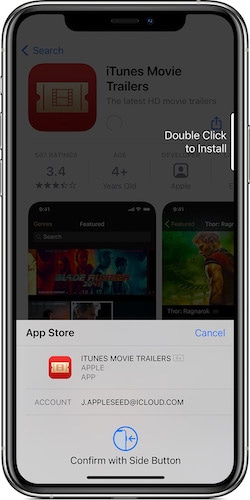
As instruções são simples: pressione o botão lateral duas vezes para se autenticar usando seu Face ID e fazer a compra.
Quando terminar, um toque satisfatório e uma marca de seleção confirmarão a ação.
Como usar o Face ID no iPhone 13/12/11 para pagar com o Apple Pay:
Etapa 1: se o Apple Pay for compatível com instituições bancárias em seu país, você poderá configurá-lo adicionando um cartão de crédito, cartão de débito ou cartão pré-pago de um banco compatível ao aplicativo Wallet em seu iPhone 13/12/11.
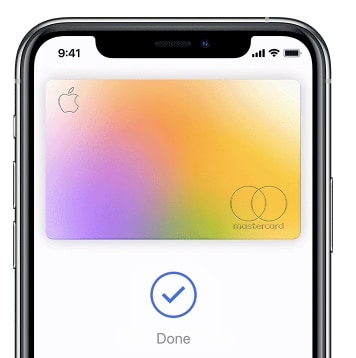
Etapa 2: quando um cartão for adicionado e estiver pronto para uso, verifique se o Apple Pay está ativado em Configurações > Face ID e senha.
Passo 3: Para compras na App Store/ Book Store/ iTunes Store, funciona como sempre, você pressiona duas vezes o botão lateral para autenticar e usar seu cartão padrão.
Passo 4: Olhe para o seu iPhone para se autenticar usando seu Face ID e faça a compra.
Passo 5: Ao pagar em pontos de venda, segure seu iPhone (topo próximo ao leitor) e aguarde a marca de seleção e a mensagem Concluído.
Passo 6: Para pagar usando o Apple Pay em sites, escolha Apple Pay como forma de pagamento, pressione duas vezes o Botão Lateral, olhe para o seu iPhone e aguarde a mensagem Concluído e a marca de seleção para finalizar o processo.
II.III Abaixando o Volume da Campainha e do Alarme Automaticamente
O Face ID também permite o que a Apple chama de recursos de atenção, que são conveniências oferecidas aos usuários que possuem um iPhone habilitado para Face ID.
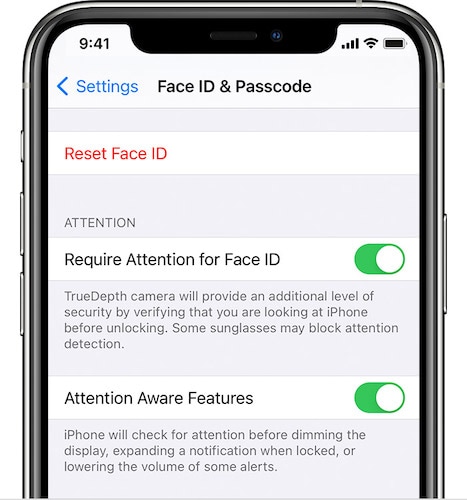
Configurar e usar os recursos do Attention Aware é fácil:
Passo 1: Vá para Configurações > Face ID e senha.
Etapa 2: ative Exigir atenção para o ID do rosto.
Etapa 3: ative os recursos de reconhecimento de atenção.
É isso. Agora, quando você recebe uma chamada e seu iPhone 13 está tocando alto, olhar para o seu iPhone 13/12/11 fará com que ele diminua o volume. Quando um alarme dispara, você pode diminuir o volume simplesmente olhando para o seu iPhone. Além disso, a tela do seu iPhone não escurecerá ou desligará enquanto você estiver olhando para ela. Isso significa que agora você pode ler esses livros no Kindle sem tocar constantemente na tela para que ele fique acordado.
II.IV Preenchendo senhas no Safari automaticamente usando o Face ID
O Face ID também permite que os usuários preencham senhas no Safari automaticamente para uma experiência de login mais rápida e conveniente no seu iPhone 13/12/11 com Face ID.
Etapa 1: vá para Configurações> ID do rosto e senha e ative Preenchimento automático de senha.
Passo 2: Agora, quando você usar o Safari para abrir um site que requer login, tocar no campo de nome de usuário ou no campo de senha abrirá o teclado e, em cima desse teclado, estarão suas credenciais para o site, se você as salvou em Senhas do iCloud. Toque nas credenciais.
Passo 3: Olhe para o seu iPhone para se autenticar com o Face ID e o Safari preencherá automaticamente as credenciais para você.
II.V Animojis e Memojis
Até agora, vimos como o Face ID habilita recursos de produtividade e como é conveniente usá-lo. Agora, chegamos à parte divertida – Animojis. A Apple lançou o Face ID em 2022 no iPhone X com muita fanfarra e grande parte dessa fanfarra foi Animojis. Com o tempo, a Apple trouxe novos recursos para o iPhone e adicionou Memojis ao lado de Animojis.

Animojis são emojis animados. Isso é possível com algoritmos avançados habilitados pela câmera TrueDepth no Face ID. Emojis animados ou Animojis podem imitar suas expressões faciais e você pode usá-los em suas conversas de mensagens em aplicativos.
Veja como enviar Animojis em conversas no seu novo iPhone 13/12/11:
Etapa 1: abra uma conversa de mensagem no aplicativo Mensagens.
Etapa 2: toque no botão Memoji (um caractere em um quadro amarelo) e deslize para selecionar o Animoji/Memoji desejado que deseja enviar.
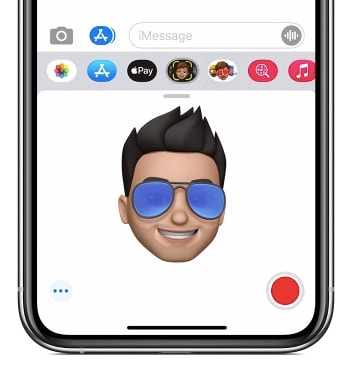
Passo 3: Toque no botão Gravar e agora você tem 30 segundos para fazer o que quiser com seu rosto e o personagem irá reproduzi-lo na tela para você.
Passo 4: Quando terminar, o botão Gravar muda para Enviar:
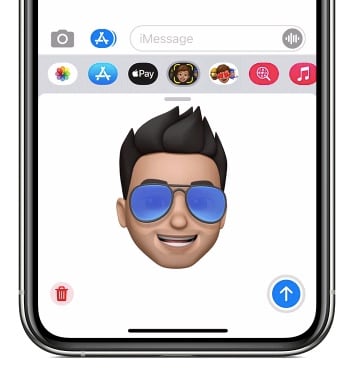
Toque em Enviar para enviar seu primeiro Memoji/Animoji.
Parte III: Como remover o Face ID no iPhone 13/12/11
Para todos os hardwares e softwares que proporcionam uma ótima experiência para quase todos os usuários em todo o mundo, o Face ID pode ter seu quinhão de problemas. Às vezes, seu rosto pode não ser reconhecido, às vezes pode não funcionar completamente.
Ultimamente, com a pandemia do COVID-19, vimos como o Face ID luta para trabalhar para nós e por quê? Porque não pode escanear nossos rostos com máscaras! Portanto, faz sentido remover o Face ID de nossos iPhones e confiar apenas nas senhas. Como alternativa, você deseja redefinir seu Face ID no seu iPhone 13/12/11 e configurá-lo novamente se tiver ganho algum ‘peso COVID’ devido ao trabalho em casa.
Na maioria das vezes, a melhor e mais simples coisa que você pode fazer para resolver seus problemas de hardware e software é reiniciar o dispositivo em questão. Para reiniciar o seu iPhone 13/12/11, pressione e segure o botão lateral até que o controle deslizante de energia apareça e arraste-o para desligar o dispositivo. Em seguida, use o botão lateral para iniciar o telefone novamente.
Às vezes, os problemas persistem e uma reinicialização não os resolve. o sistema TrueDepth pode ter desenvolvido uma falha e o Face ID pode parar de funcionar. Ou você recebeu a temida mensagem ‘problema detectado com a câmera TrueDepth’ no seu iPhone 13/12/11. Nesse caso, você gostaria de saber como redefinir e remover o Face ID no seu iPhone 13 para ver se isso ajuda, antes de precisar ir a uma Apple Store para obter assistência.
Etapa 1: vá para Configurações> ID do rosto e senha.
Passo 2: Role e toque na opção ‘Redefinir Face ID’ para remover o Face ID no seu iPhone 13/12/11.
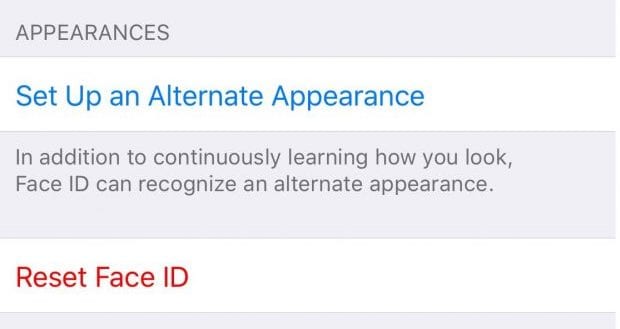
Parte IV: Como configurar o Face ID no seu iPhone 13/12/11
Às vezes, você pode apenas desativar o Face ID temporariamente ou o problema é resolvido e deseja ative o Face ID novamente. Configurar um Face ID no seu iPhone 13 é fácil. Para configurar o Face ID, sente-se em um local confortável com iluminação adequada e siga estas etapas:
Passo 1: Vá para Configurações> Face ID e senha e digite sua senha. Se você ainda não configurou uma senha, precisará necessariamente criar uma agora antes de prosseguir.
Passo 2: Toque em Configurar Face ID para iniciar o processo.
Etapa 3: Segure seu iPhone 13/12/11 na orientação retrato a cerca de um braço de distância do seu rosto e toque em Começar.

Passo 4: Ajuste para ter seu rosto dentro do círculo mostrado e, em seguida, gire lentamente a cabeça em um movimento suave para completar o círculo. Esta etapa será feita mais uma vez.
Passo 5: Quando terminar, toque em Concluído.
Caso você esteja recebendo o seguinte erro:
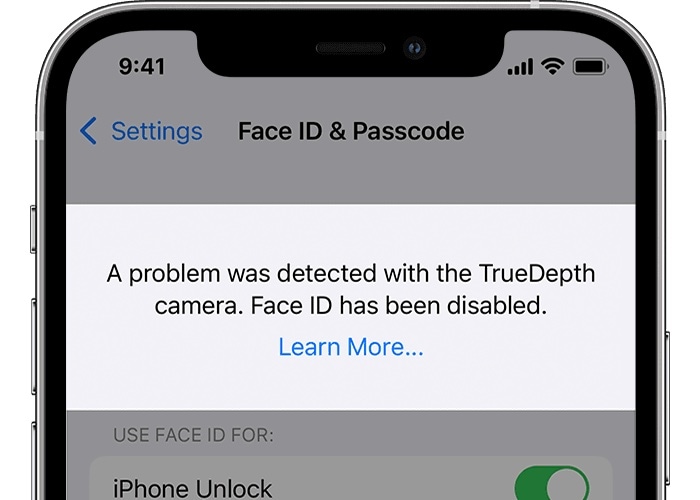
Há algumas coisas que você pode tentar resolver isso, você pode tentar atualizar seu iPhone 13/12/11 para o iOS mais recente. Neste ponto, você pode até tentar executar uma versão beta para ver se isso ajuda. Se você estiver executando uma versão beta, poderá fazer o downgrade de volta para a versão de lançamento para ver se isso resolve o erro. Betas podem tanto fazer como quebrar coisas.
Se isso não resolver, você precisa levar o dispositivo ao centro de serviço mais próximo. O sistema de câmera TrueDepth possui componentes que podem ter sido danificados ou não estar funcionando corretamente, por qualquer motivo, e a equipe de serviço está equipada para resolver esse problema o quanto antes.
Parte V: A linha de fundo
O Face ID é mais do que um sistema de autenticação bacana em iPhones (e iPads) e traz alguns recursos exclusivos que não são encontrados em dispositivos anteriores habilitados para Touch ID e permitem que os usuários interajam com pessoas (Animojis e Memojis) e com o iPhone (autenticação de usuário). através de métricas faciais, recursos de atenção) de novas maneiras. Há momentos em que isso não funciona como esperado, e você pode redefinir e remover o Face ID se achar que essa não é sua xícara de chá. O iPhone 13/12/11 pode ser usado apenas com senhas, se desejar. Se você achar que sua tela está bloqueada e não conseguir desbloqueá-la, sempre poderá encontrar ajuda em ferramentas como DrFoneTool – Screen Unlock (iOS). Então vá em frente, use o novo Face ID no seu iPhone 13/12/11 com confiança e desfrute de uma experiência mais segura no seu novo iPhone 13 do que nunca.

DrFoneTool – Desbloqueio de tela (iOS)
Desbloqueie a tela de bloqueio do iPhone/iPad sem complicações.
- Processo simples, click-through.
- Desbloqueie senhas de tela de todos os iPhones e iPads.
- Nenhum conhecimento técnico é necessário, todos podem lidar com isso.
- Suporta iPhone 13 / iPhone XS (Max) / iPhone XR / iPhone X / 8 (Plus) / iPhone 7 (Plus) / iPhone6s (Plus), iPhone SE e a versão mais recente do iOS totalmente!

Artigos Mais Recentes

